Loading ...
Loading ...
Loading ...
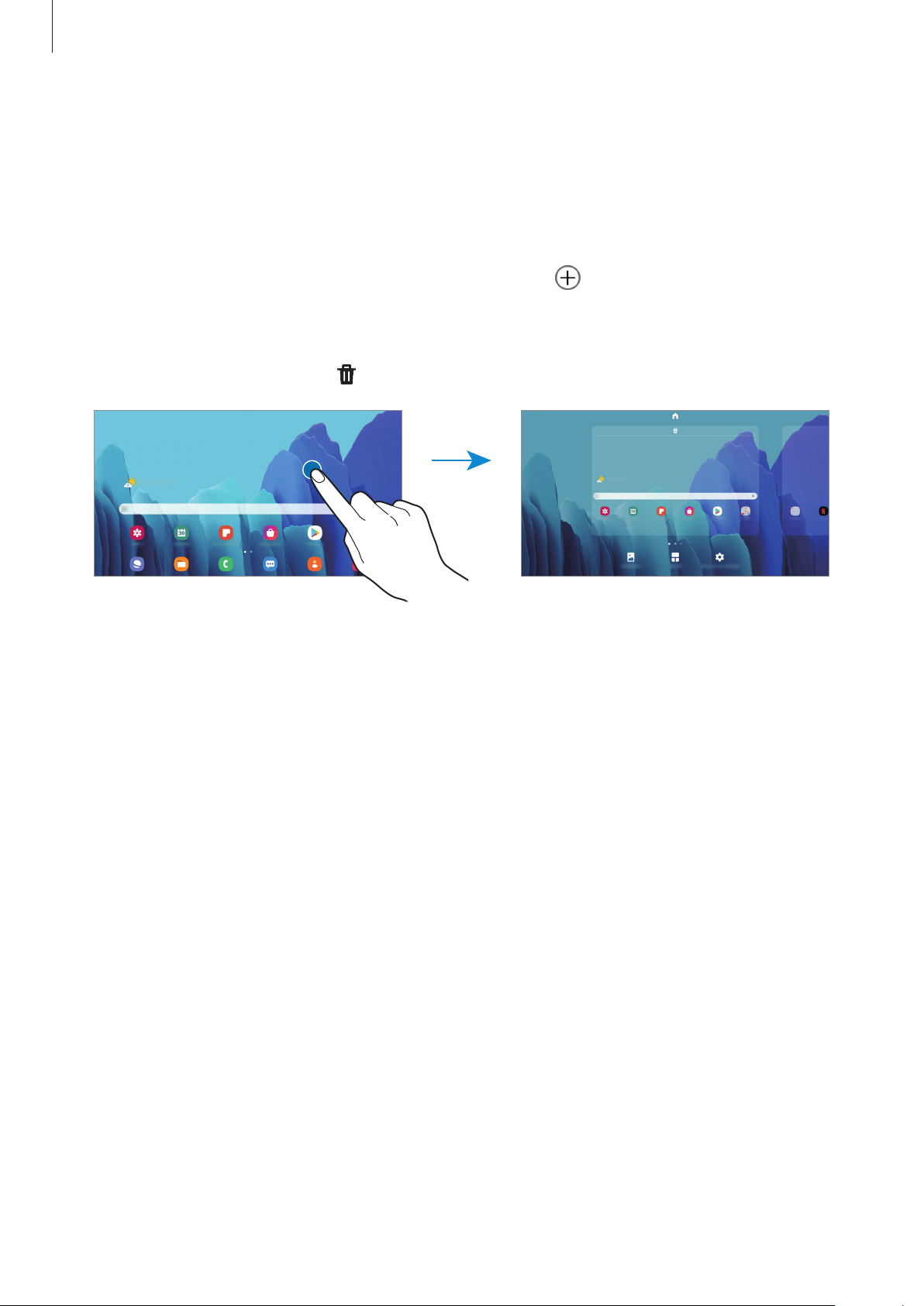
Grunder
31
Redigera hemskärmen
På hemskärmen trycker du lätt på ett tomt område och håller det nedtryckt eller nyper ihop
fingrarna för att öppna redigeringsalternativen. Du kan ställa in bakgrundsbilden, lägga till
widgetar och mycket mer. Du kan även lägga till, ta bort eller ändra ordningen på hemskärmens
paneler.
•
Lägga till paneler: Dra åt vänster och tryck sedan lätt på .
•
Flytta paneler: Tryck lätt på en panelförhandsgranskning, håll nedtryckt och dra den sedan
till en ny plats.
•
Ta bort paneler: Tryck lätt på på panelen.
•
Bakgrundsbild
: Ändra bakgrundsinställningarna för hemskärmen och låsskärmen.
•
Widgetar
: Widgetar är små appar som startar specifika appfunktioner för att ge dig
information och bekväm åtkomst på din hemskärm. Tryck lätt på en widget, håll den
nedtryckt och dra den till hemskärmen. Widgeten läggs till på hemskärmen.
•
Inställningar för hemskärm
: Konfigurera inställningarna för hemskärmen, t.ex. skärmrutnät
eller layout.
Visa alla appar på hemskärmen
Du kan ställa in enheten på att visa alla appar på hemskärmen utan att använda en separat
appskärm. Tryck lätt på ett tomt område på hemskärmen, håll nedtryckt och tryck sedan lätt på
Inställningar för hemskärm
→
Hemskärmens layout
→
Endast hemskärmen
→
Använd
.
Nu kan du komma åt alla dina appar genom att dra åt vänster på hemskärmen.
Loading ...
Loading ...
Loading ...